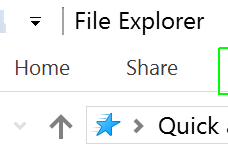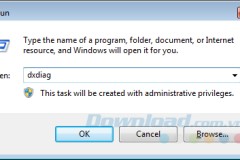Mở khóa máy tính Windows từ xa bằng dấu vân tay trên thiết bị Android
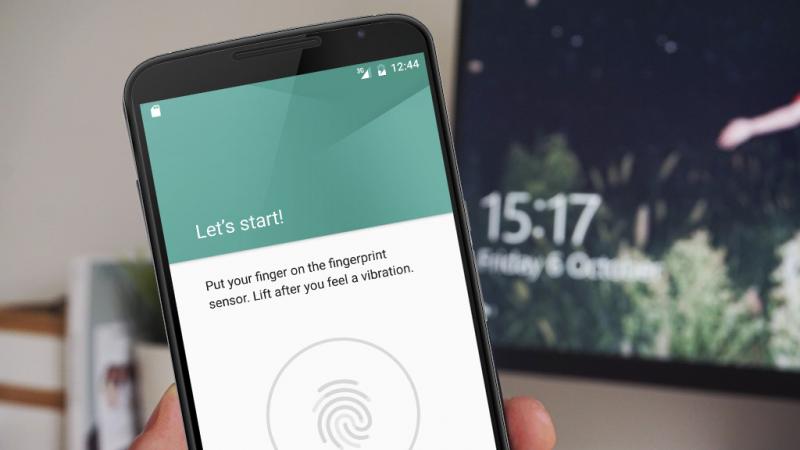
Ở đây, mình muốn giới thiệu cho bạn một ứng dụng mang tên Remote Fingerprint Unlock, đây là một ứng dụng mở khóa Windows cực kỳ tuyệt vời. Dưới đây là một số thông tin về ứng dụng:
- Hỗ trợ Windows 32bit và 64 bit.
- Windows Vista, Windows 7, Windows 8, và Windows 10.
- Hỗ trợ hệ điều hành Android 6.0 trở lên
Đây là một ứng dụng tuyệt vời, bởi vì nó hỗ trợ cho cả Windows 7 và Windows 8/8.1. Những phiên bản không được quan tâm nhiều như Windows 10. Remote Fingerprint Unlock cho phép mở khóa tài khoản Microsoft, tài khoản do người dùng tạo trên thiết bị Windows.
Hướng dẫn sử dụng Remote Fingerprint Unlock
Bước 1: Bạn hãy tải và cài đặt ứng dụng Remote Fingerprint Unlock cho thiết bị Android và Windows của mình. Lưu ý: Thiết bị Android phải hỗ trợ vân tay
Sau khi cài đặt trên Windows, bạn hãy thực hiện thao tác khóa màn hình (Ctrl + Alt + Del). Phần mềm chạy ngầm, nên bạn không cần phải mở lên. Màn hình khóa có giao diện như hình dưới là thành công. Hãy để nguyên giao diện màn hình khóa như vậy để làm tiếp bước 2 nhé.
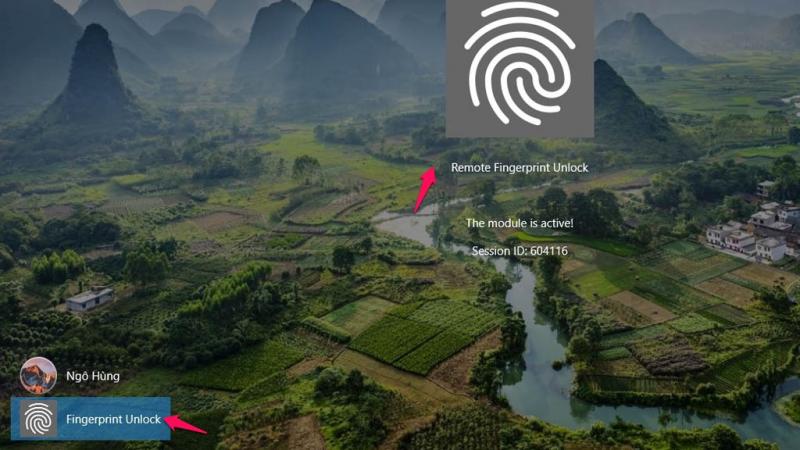
Bước 2: Mở ứng dụng Remote Fingerprint Unlock trên Android. Vào phần cài đặt, chọn Scan. Lúc này màn hình máy tính phải để giao diện màn hình khóa như bước 1. Click vào biểu tượng tròn trên ứng dụng, bạn sẽ thấy tên máy tính của bạn. Click vào tên máy tính và chọn Save
- Lưu ý: Mỗi thao tác bạn thực hiện, đều phải quét dấu vân tay để xác nhận.

Bước 3: Vào cài đặt, chọn My Account, bạn sẽ thấy tên máy tính của mình. Hãy click vào ADD ACCOUNT để thêm tài khoản Microsoft hoặc tài khoản mà bạn đang sử dụng trên máy tính để ứng dụng mở khóa. Mình dùng tài khoản Microsoft, nên ở đây mình sẽ nhập tên người dùng tài khoản đó và mật khẩu.
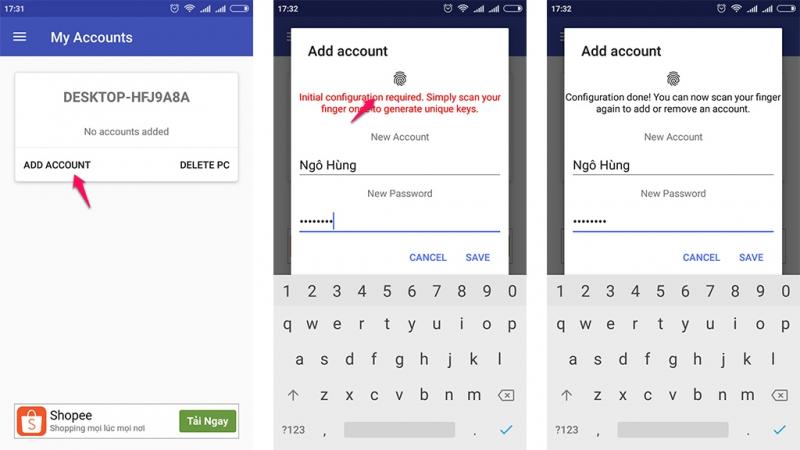
Lưu ý: Phải bật chế độ màn hình khóa Windows như bước 1 để làm
Sau khi đặt mật khẩu xong, bạn hãy quét dấu vân tay để xác nhận. Sau đó click Save
Cách sử dụng:
- Khóa màn hình máy tính của bạn, cứ để như mặc định: Thao tác như bạn khóa màn hình đi ra ngoài nhé. (Không cần chọn màn hình khóa như bước 1)
- Bây giờ bạn hãy click vào tài khoản mà bạn mới tạo. Sau khi chọn sẽ có chữ Selected như hình dưới. Chỉ làm một lần, sau này không cần làm lại nữa.
- Vào cài đặt, chọn Unlock. Quét dấu vân tay để mở Windows.
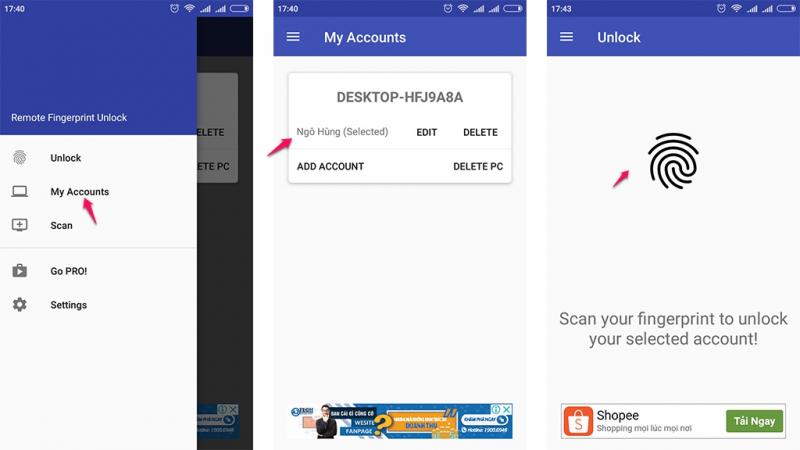
Như vậy là hoàn tất, chỉ cần làm một lần đầu mà thôi, những lần sau ứng dụng sẽ làm giúp bạn. Chúc bạn thành công.
Ngô Viết Hùng - Via XDA
TIN LIÊN QUAN
Mẹo thay giao diện volume Control trong Windows 10 như windows 7, 8
Windows 10 có rất nhiều mẹo để biến hóa. Ví dụ như bạn có thể biến windows 10 giống hệt như windows 7. Hoặc bạn có thể thay giao diện volume Control trong Windows 10 như windows 7, 8.
Cách nâng cấp Windows 11 Home lên 11 Pro trên Windows 11
Nếu máy tính của bạn đang được cài đặt sẵn phiên bản Windows 11 Home thì có thể trả thêm phí để nâng cấp lên Windows 11 Pro với nhiều tính năng vượt trội hơn theo hướng dẫn dưới đây.
Thử ngay cách cập nhật laptop chạy Windows 10 lên Windows 11 nhanh nhất và hoàn toàn miễn phí
Sau đây là các cách để nâng cấp lên Windows 11 chính thức. Lưu ý: Hãy sao lưu dữ liệu quan trọng trên laptop của bạn cẩn thận trước khi tiến hành cài đặt nhé.
Hướng dẫn tìm màn hình khóa Spotlight của Windows 10
Nếu bạn có mặc định của Windows 10, tính năng Spotlight được bật. Một số bức ảnh chất lượng cao trên Spotlight là những bức ảnh thiên nhiên trong khi những bức ảnh khác là hình ảnh của các thành phố lớn trên thế giới.
53% người dùng Windows 8 thích Windows 7 hơn
Lý do chủ yếu là sợ tốn phí và các vấn đề tương thích, kết quả được đưa ra từ một cuộc khảo sát hơn 50.000 người sử dụng Windows 8.
Reset password màn hình khóa Windows 10 Fall Creators Update
Có khi nào bạn quên mật khẩu khi đăng nhập Windows 10 hay không? Thông thường nếu sử dụng tài khoản Local để khóa Windows 10 thì bạn có thể phục hồi bằng USB cứu hộ, tuy nhiên nếu bạn sử dụng tài khoản Microsoft làm khóa thì thật sự khó khăn.
Mách bạn mẹo sửa lỗi 0x81000036 khi sao lưu Windows 11
Nhiều người dùng Windows cho biết gặp thông báo lỗi với mã 0x81000036 khi khôi phục hệ thống về điểm khôi phục trước đó. Nếu bạn là một trong số đó thì dưới đây là cách giải quyết vấn đề.
Chương trình Windows Insiders chính thức hỗ trợ Windows 10 S
Vào ngày hôm qua (23/08/2017), Microsoft đã công bố chính thức hỗ trợ cho Windows 10 S trên chương trình Windows Insiders. Các thiết bị chạy Windows giờ đây có thể đăng kí chương trình Windows Insiders và tải các bản build của chương trình này.
THỦ THUẬT HAY
Cài ứng dụng chống trộm khi sạc và báo khi pin đầy trên smartphone
Cách thức sử dụng của ứng dụng khá đơn giản, sau khi kết nối smartphone với nguồn sạc, bạn bật ứng dụng lên và lựa chọn 2 tính năng chính phía dưới là Cảnh báo sạc pin và Cảnh báo trộm.
Hướng dẫn cách tăng tốc cho giả lập Nox App Player
uy nhiên, khác với BlueStacks, Nox App Player có thể thiết lập lại số lượng RAM sử dụng ngay trong giao diện cài đặt của mình mà không cần truy cập vào Registry của máy tính như BlueStacks.
Cách làm nổi bật nội dung trùng lặp trong Google Sheets online
Trong bài viết trước, taimienphi.vn đã hướng dẫn các bạn cách xóa dữ liệu trùng trên Google sheets Online. Hôm nay, chúng ta tiếp tục tìm hiểu về cách làm nổi bật nội dung trùng lặp trong Google Sheets Online nhé.
Cách tìm phim thuyết minh trên Netflix cực dễ trong một nốt nhạc
Phim trên Netflix có thuyết minh Tiếng Việt với giọng thuyết minh rất hay và có đầu tư. Sau đây sẽ là hướng dẫn cách tìm phim thuyết minh trên Netflix cho bạn...
ĐÁNH GIÁ NHANH
Trên tay Redmi Note 11 Pro+ 5G – Siêu phẩm mới nhà Xiaomi sạc nhanh 120W giá cực mềm
Trong bộ 3 Redmi Note 11 series vừa ra mắt, Redmi Note 11 Pro+ 5GB là bản cao cấp nhất. Máy sở hữu hàng loạt những tính năng ưu việt và đặc biệt có mức giá rất dễ chịu. Hôm nay, mời bạn cùng chúng tôi trên tay Redmi
Đánh giá nhanh Lenovo Miix 310: Thiết kế nhỏ gọn, làm việc và giải trí nhẹ nhàng
Lenovo Miix 310 có mức giá phải chăng, giúp người dùng dễ tiếp cận hơn. Đây được xem là bản nâng cấp lớn của đàn anh Miix 3 về cả thiết kế lẫn phần cứng.
Đánh giá chi tiết Samsung Galaxy Tab Pro 8.4
Sở hữu vẻ ngoài sắc nét, bộ vi xử lý công suất cao và giao diện được cải thiện, Galaxy Tab Pro 8.4 chính là một trong những tablet tuyệt vời nhất mà Samsung từng sản xuất.